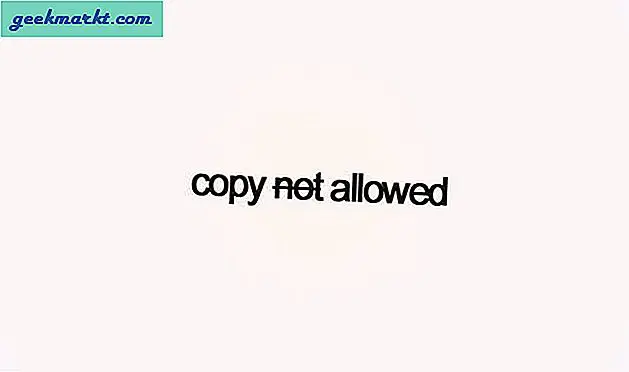Endret navnet ditt eller tenk at din nåværende Gmail-adresse er utdatert? Vil du unngå en eks eller noen som cyberstalking deg? Endre e-postadresse er en god måte å gjøre alle de tingene på. Men hva om du vil migrere fra en Gmail-konto til en annen? Hva om du vil ta alle e-postene dine med deg når du går?
Google har gjort det enkelt å gjøre nettopp det.
Gmail og Google-kontoene våre har blitt mye mer enn bare e-post. Det er der vi lagrer våre kontakter, kalendere, chatter, sikkerhetskopier av Android-enheter, bilder, filer og så mye mer. Mens andre e-postklienter er tilgjengelige, har Gmail gjort det så enkelt å bruke hele Google-økosystemet. Alt gratis. Vel, ingen penger uansett.
Selv om vi kanskje vil endre vår e-postadresse uansett grunn, er det lite sannsynlig at vi ønsker å la alt dette gå uten god grunn. Det er hvor migrasjon kommer inn.
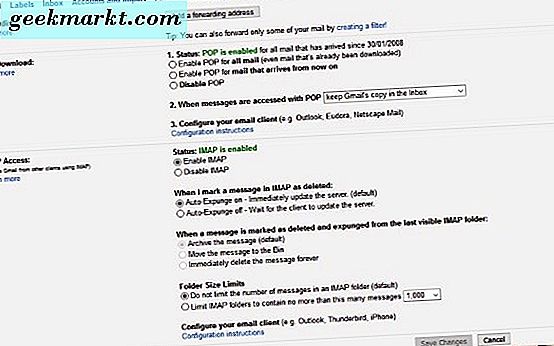
Overfør fra en Gmail-konto til en annen
Å migrere fra en Gmail-konto til en annen mens du tar alle dine gamle e-postmeldinger med deg, er komplisert, men det er faktisk ganske enkelt. Det er ganske få skritt, men hver er veldig grei. Hele prosessen skal ta mindre enn fem minutter.
Først må vi aktivere POP på begge e-postkontoer, så kan vi sikkerhetskopiere de gamle e-postene dine og migrere dem til din nye konto. Du kan gjerne bruke to nettleserfaner for å utføre disse trinnene med en Gmail-konto i hver.
- Logg inn på Gmail-kontoen din og velg tannhjulikonet øverst til høyre.
- Velg Innstillinger og Videresending og POP / IMAP.
- Velg Aktiver POP for all e-post og lagre endringer.
- Gjenta for den andre Gmail-kontoen din.
- Velg Innstillinger i den nye Gmail-kontoen din.
- Velg fanen Kontoer og import.
- Velg Sjekk e-post fra andre kontoer og skriv inn den gamle Gmail-kontoen din i boksen.
- Velg Neste trinn.
- Legg til passordet og legg til 'pop.gmail.com' for POP Server og '995' som port.
- Fjern merket i boksen ved siden av "Legg igjen en kopi av hentede meldinger på serveren".
- Merk av for «Merk innkommende meldinger» hvis du vil vite at de kom fra din gamle Gmail-adresse.
- Fjern merket for "Arkiver innkommende meldinger" som vi vil at de skal videresendes fremfor lagret.
- Velg Legg til konto.
- Velg for å enten sende som din gamle e-postadresse eller ikke.
- Velg Fullfør hvis du sa nei i trinn 14 eller avslutt veiviseren hvis du sa ja.
I teorien skal den nye Gmail-kontoen nå importere e-postmeldinger fra den gamle og sende videre alle nye e-poster. Avhengig av størrelsen på innboksen din kan dette ta noen minutter eller et par timer. Gmail ser ut til å batch e-post i blokker på 100-200 og importere dem. Hvis du har en stor innboks eller et stort arkiv, kan det ta en stund.
Hvis du ser en uautorisert tilgangsfeil, må du velge denne lenken for å aktivere prosessen. Velg Fortsett på den nye siden og fullfør trinnene ovenfor.
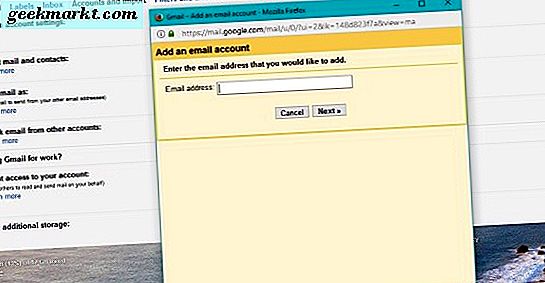
Stopp e-postadressene dine for å sende e-post til Gmail
Når importen er fullført, og du har alt du trenger fra din gamle adresse, kan du enten la videresending være aktivert og fortsette å sende dem eller slå av videresending og la din gamle e-postadresse gå. Mye avhenger av hvorfor du skifter til den nye jeg antar.
For å stoppe videresending:
- Logg deg på din nye Gmail-konto.
- Velg tannhjulikonet øverst til høyre og velg Innstillinger.
- Velg fanen Kontoer og import.
- Slett din gamle Gmail-adresse under Kontroller post fra andre kontoer.
- Velg OK for å bekrefte.
Din gamle Gmail-konto lagrer fortsatt e-post, men sender ikke lenger videre til den nye Gmail-kontoen din. De som allerede er importert, vil fortsatt være tilgjengelige i den nye kontoen din.
Bruke Fikk tilbake for å importere fra Gmail
Fikk tilbake (GYB) er et kommandolinjeverktøy tilgjengelig fra GitHub som kan sikkerhetskopiere og gjenopprette hele Gmail-kontoer. Det er en liten nedlasting som kan arkivere hele innboksen din. Mens Gmail er ganske robust, kan dette være noe for deg hvis du bruker e-posten din til viktige ting enn å ordne lørdagskvelder eller generelt chatte.
Gå over til GYB GitHub siden for å lære mer og laste ned verktøyet. Det er gratis og relativt enkelt å bruke. Instruksjonene er på Wiki-siden og er ganske detaljerte, slik at du ikke bør ha noen problemer.
Google har jobbet med e-post enkelt med Gmail, og du kan gjøre mye med det. Hvis du trenger å overføre fra en Gmail-konto til en annen, vet du nå hvordan.